Une application simple et gratuite, c’est tout ce dont vous avez besoin pour personnaliser entièrement le son de votre mobile Samsung. Nous vous disons comment faire.
Personnaliser le son de votre mobile Samsung est extrêmement simple grâce à l’application Sound Assistant, développée par la société sud-coréenne elle-même. C’est une application gratuite et facile à utiliser qui vous offre plusieurs options pour configurer quelque chose d’aussi important que le son. Si vous ne l’avez pas encore fait, dans cet article, nous expliquons étape par étape comment vous pouvez le faire.
Nous avons déjà téléchargé cette application pour la tester et l’analyser dans les moindres détails, nous sommes donc prêts à vous dire tout ce que vous devez savoir à ce sujet. Par exemple, on peut vous dire qu’à l’intérieur vous trouverez des outils aussi intéressants qu’un égaliseur ou un bouton flottant pour que l’assistant de son soit toujours à l’écran. Sans plus tarder, voyons ce que Sound Assistant a à offrir.
Cette application est tout ce dont vous avez besoin pour personnaliser le son de votre Samsung Galaxy.
Sound Assistant, l’application audio qu’il vous faut sur votre mobile Samsung
La possibilité de personnaliser différentes sections du téléphone mobile, telles que le son, est quelque chose qui donne au terminal une grande valeur. Dans le cas de Samsung, vous pouvez télécharger une application appelée Sound Assistant qui vous permet d’avoir un peu plus de décision lors de la configuration des sons du téléphone. C’est gratuit et vous pouvez y accéder depuis le Galaxy Store sur votre smartphone ou depuis le lien suivant.
Lorsque vous l’ouvrez pour la première fois, vous rencontrerez les menus et les fonctions disponibles. Allons-y un par un pour faciliter la compression. Vous verrez d’abord le menu « Scénarios », qui vous permet de configurer différents scénarios afin que le son s’ajuste automatiquement en fonction du moment. Par exemple, vous pouvez le configurer pour qu’il passe automatiquement en mode vibreur lorsque vous êtes au travail et à l’heure exacte de ce scénario.
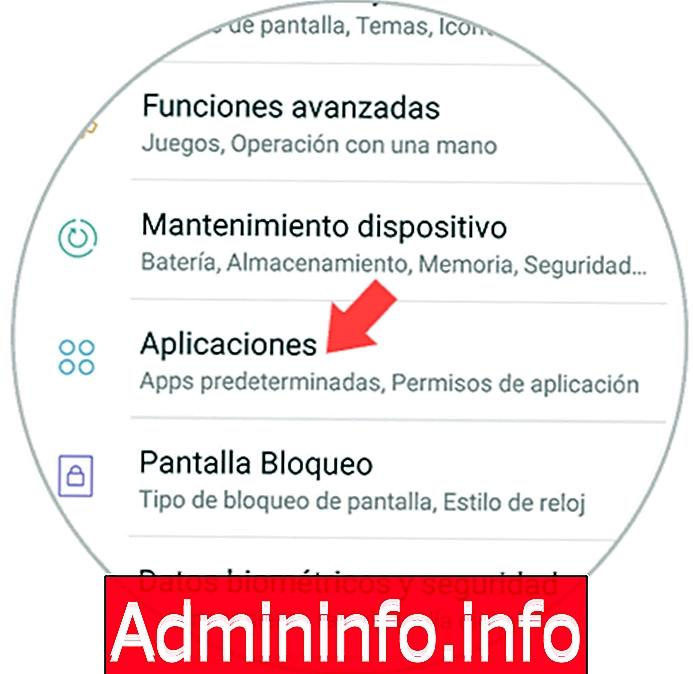
L’outil suivant s’appelle « Floating Button » et la vérité est que son nom nous permet déjà de voir dans une large mesure à quoi il sert. Si vous l’activez, un bouton Sound Assistant sera affiché en permanence sur l’écran d’accueil. Ainsi, vous pouvez y accéder rapidement lorsque vous devez modifier des paramètres.
Il est également intéressant d’activer la case « Contrôler le volume multimédia », ainsi les boutons de volume serviront à augmenter ou diminuer le volume des vidéos et des audios, et non celui de la mélodie du téléphone.
Nous sommes toujours dans Sound Assistant pour vous parler d’une fonctionnalité que nous vous recommandons d’utiliser, « Volumes d’application individuels ». Comme son nom l’indique, il est utilisé pour que la modification du volume dans une application n’affecte pas le reste. Il vous suffit d’entrer dans cette section et de sélectionner les applications dont vous souhaitez modifier le son individuellement en appuyant sur le bouton +. De cette façon, augmenter le volume sur Instagram n’affectera pas le volume des vidéos Twitter, par exemple.
Avec cette application gratuite, vous pouvez également régler la vitesse du changement de volume en choisissant le nombre d’étapes entre le minimum et le maximum. Par exemple, vous pouvez configurer que vous devez appuyer dix fois sur le bouton d’augmentation du volume pour atteindre la puissance maximale. D’autre part, vous pouvez activer la fonction « Multisons » pour sélectionner les applications qui peuvent jouer du son en même temps que d’autres applications.
Le téléchargement de Sound Assistant sur votre mobile Samsung en vaut également la peine pour « Independent app sound », un outil avec lequel vous configurez une application pour qu’elle émette son son via un autre appareil. Par exemple, vous pouvez choisir de faire sonner Spotify via un haut-parleur Bluetooth que vous avez connecté tandis que le reste des applications continue de sonner via le haut-parleur mobile.
L’une des sections les plus importantes pour personnaliser le son de votre Samsung est « Effets et qualité sonore », où vous trouverez l’égaliseur. Vous pouvez opter pour un son personnalisé ou choisir parmi les modes par défaut du téléphone. Dans ce menu, vous pouvez également activer le son Dolby Atmos, le mode « Auditorium » pour simuler la réverbération, activer l’optimiseur UHQ et l’amplificateur à tubes et utiliser Adapt Sound pour créer vos propres profils sonores.
Enfin, dans Sound Assistant, vous pouvez trouver plusieurs paramètres avancés. Par exemple, vous pouvez configurer la balance du son que vous entendez à gauche et à droite, activer les alertes de casque et changer l’audio en mono, entre autres options. Sans aucun doute, si le son est un aspect important pour vous, il est préférable de vous renseigner dans Sound Assistant et de personnaliser toutes les options à votre guise.
Sujets associés : Téléphones, Samsung, Samsung Galaxy
